こんにちはーまっこしです
今回はどこのカテゴリーに入らない雑記になります
どんなウィルス対策ソフトを入れてますか!?
そもそもウィルス対策ソフトは入れた方がいいですか!?
パソコンを購入した後はウイルスなどが心配なりますよね
パソコンがウイルスに感染してしまったら使えなくなります
まずはウィルスバスターの事を記してきたいです
ちなみにウイルスに感染すると
こんな事がおきます
ファイルが勝手に消えてしまう
パソコンの乗っ取り
ウィルス対策ソフトを何を入れたらいいか悩みます!?
色々とウィルス対策ソフトはありますが
今回はウイルスバスターとESETを比べてみたいです
ウイルスバスターとESETと比較
ウィルスバスター
トレンドマイクロ株式会社
インターネット用のセキュリティ関連製品の開発・販売を行っている企業
創業はアメリカだが
現在の本社は東京都にあるため日本企業と表記されることがあります
〒151-0053
東京都渋谷区代々木2丁目1番1号
新宿マインズタワー
意外と知名度がある!?

販売本数第1位のベンダーを表彰する
BCN AWARDのセキュリティソフト部門において
トレンドマイクロが
BCN AWARD 2009~2021の13年連続で最優秀賞を受賞
ふきだし
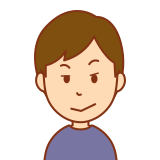
『BCN AWARDとは』
全国のパソコン販売店・家電量販店の1年間(1月~12月)のPOSデータを集計し
部門別に販売数量第1位の企業を表彰するものです
これがあるので知名度も高いウイルス対策ソフトになっているのかもしれないです
メリット
使いやすい
ウイルスソフトの中には
説明などが英語で表示されるものもありますが
ウイルスバスターのメイン画面は
日本語で書かれていてわかりやすいという特徴があります
万がートラブルや故障した際に
日本語表記でない場合どうしたらいいか
わからなくて困ってしまいますよ
ウイルスバスターはその心配はありません
日本人向けに作られているからこそ
今でも高い人気を誇っているわけです
サポート
パソコンの初心者でも安心して使えるように
カスタマーサポートも充実しています
9:30~17:30
メール 365日(年中無休)
24時間(受付)
チャット 365日(年中無休)
9:00~21:00
line 365日(年中無休)
9:30~17:30
どのプランにもこれぐらいのサポートはついてます
デジタルライフサポートプレミアム
ネット詐欺・ウイルス対策などの総合セキュリティ機能に加え
パソコン・スマホの操作や設定などのデジタル機器に関するお困りごとを
24時間365日いつでもご相談いただけるワンランク上のサポートが付いたサービスです
パソコンが苦手なら
特に嬉しいサービスです
年中無休で問い合わせができる点も安心です
デメリット
費用がいる
最大のデメリットは『費用がかかる』ことです
なにをするにも費用はかかりますが・・・
通信やパソコンの動きが遅くなる
ウイルスバスターに限らずセキュリティソフトを入れることで
ウイルス感染を防ぐために通信をしているので
重くなる可能性はあります
ウイルスバスターは最新のクラウド技術を使ってパソコン内での作業2割
その他の作業8割をクラウド(インターネット上)で行うことによって軽快に操作が可能です
機能
リアルタイムスキャン
ファイルの読み込みや書き込みを常に監視する機能
予約スキャン
指定の曜日・時刻に自動的にスキャンを開始してくれる機能
詳細なスキャン条件を設定できます
クイックスキャン
不正プログラムが潜みやすい場所に重点をおいて短時間でスキャンする機能
カスタムスキャン
スキャンをかけたい場所を自分で指定してスキャンをできる機能
ウイルス/スパイウェア隔離
ウイルスやスパイウェアに感染したファイルが動作しないように
隔離処理を実行する機能
感染ファイルの自動駆除
感染ファイルを自動的に駆除する機能
自動駆除できない場合はその旨を通知してくれます
Wi-Fi安全性チェック
Wi-Fiアクセスポイントの設定状況の確認を行い
安全性を確認する機能
迷惑メール/ 詐欺メールの判定
メールソフト内の迷惑メールフォルダに迷惑/詐欺メールを移動する機能
スパムメールをブロックもしてくれます
脆弱性攻撃対策
パソコンの古いプログラムから侵入するウイルスなどを
スキャン・ブロックする機能
決済保護ブラウザ
保護されたブラウザにより
ネットバンキング利用時の口座情報や
ネットショッピング利用時のクレジットカード情報を盗む攻撃をブロックする機能
情報漏えい対策
マイナンバーやクレジットカード番号等の個人情報がWebサイト・メールを介して送信される場合
情報送信をブロックして情報漏えいを防ぐ機能
SNS URL安全性チェック
対応SNS(Facebook・Twitter・LinkedIn・Pinterest・mixi・Weibo・MySpace)内に
表示されるURLリンクの安全性を評価
そして評価に応じた表示を行う機能
危険なWebサイトはWebレピュテーション技術によりブロックしてくれます
リモートファイルロック
リモートファイルロックのフォルダを作成
個人情報が入ったファイル等の
重要ファイルをリモートファイルロックフォルダ内に保存します
万が一パソコンが盗難された場合は
盗難されたパソコンでインターネットに接続しようとした際に
トレンドマイクロのサーバが『盗難パソコン』と認識するため
リモートファイルロックフォルダをロックし
アクセス不可能な状態に設定する機能
などなどこれは一部の機能を抜粋しています
もっと沢山の機能が入ってます
価格
ウイルスバスター クラウド
| 3年版 | 2年版 | 1年版 | 台数 | |
| ウイルスバスター クラウド | 13,580円(税込) | 10,250円(税込) | 5,720円(税込) | 3台 |
| ウイルスバスター クラウド デジタルライフサポート プレミアム |
19,690円(税込) | 14,620円(税込) | 8,470円(税込) | 3台 |
| ウイルスバスター for Mac | 3,700円(税込) | 1台 |
ウイルスバスター モバイル
| ダウンロード2年版 | ダウンロード1年版 | |
| ウイルスバスター モバイル | 5,741円(税込) | 3,122円(税込) |
| ウイルスバスター モバイル おまかせスマホお探しサポート |
7,313円(税込) | 4,169円(税込) |
(GPSを有効にしている場合は、より精度の高い測位をおこなうことができます)

低価格な料金
1日あたり約12円で使える低価格な料金
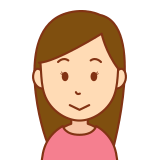
ウイルスバスターの料金は他社に比べても
比較的安く設定されており
これも人気がある理由の1つになっています
1日約12円で利用できるから気軽に利用開始できます
『月額約380円ぐらい』
ウイルスバスターの利用方法
ウイルスバスターの利用方法は以下の通りです
順を追って説明していきます
①トレンドマイクロでアカウント登録する
まずウイルスバスターを手に入れる前に
アカウントを作る必要があります
メールアドレスやパスワードなども必要事項を入力してから
ウイルスバスターをダウンロードをお願いします
アカウント情報は購入後にソフトをダウンロードした際に入力が求められます
必ずメモぐらいは残しておいてください
②プランを選んで購入していきます
プランを選んで早速ウイルスバスターを購入して行きます
色々とプランがありますので
しっかりと考えて選んで下さい
お得なのは3年で契約です
費用を抑えられます
③ダウンロード・インストールしていきます
パソコンにダウンロードできるようになってます
④初期設定のままで大丈夫です
沢山の機能がありますが
インストールしてすぐの状態でスムーズに使用することが出来ます
はじめから推奨される設定になっているので
パソコンが苦手な人は触らない方が無難でしょう
更新方法
契約年数が切れたら更新が必要になります
方法は以下の通りです
ウイルスバスターのメイン画面の有効期限が書かれているリンクをクリック
『今すぐ更新』と書かれたページが出ます
そこをクリックした後
今使っているウイルスバスターのシリアル番号を選択してください
表示されている『契約を更新する』をクリック
支払い方法を選択すれば更新完了です
有効期限のリンクさえ見つけることが出来たら
画面の指示に従って進むだけなので意外と簡単です
まとめ
ウイルスバスターは日本の企業であり
昔から使われているセキュリティー対策のソフトです
そのため企業もたくさん採用しており
日本ではかなり使用されているセキュリティー対策のソフトです
だからこそ安心できます
容量が小さいパソコンだと逆に重くなってしまうほど
しっかり監視する機能がついている証拠ですね
トラブルが起こったとしても
サポートが付いたプランを入れば
さまざまな悩みを相談できるのでおススメです
パソコンに詳しくない人でも気軽に使えてしまうのがウイルスバスターです
迷ったらいるならアリです
ちなみに無料体験版というものもあります『30日間の無料体験』
この場合だとプランの購入の作業の前にすぐダウンロードの作業が始まります
試してから使いたいのならこの方法をもアリです
長くなりましたので
ESETの事は次回にします
セキュリティー対策のソフト ESET編
も見てください
ウイルスバスター公式サイト↓↓↓
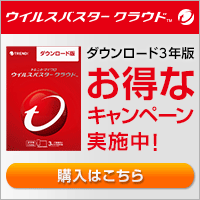
では、また!!
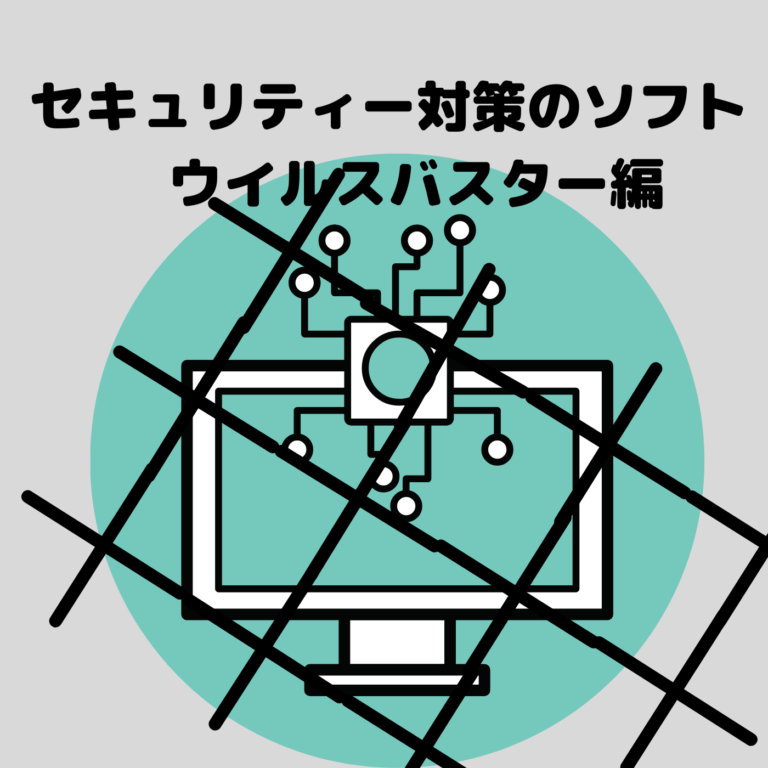
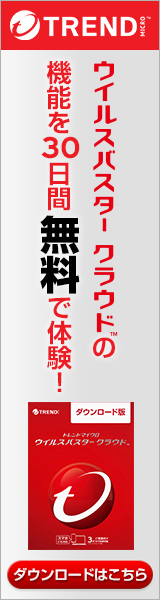


コメント